1、创建控制物体上下左右移动的C#脚本:“move”
using System.Collections;
using System.Collections.Generic;
using UnityEngine;
public class move : MonoBehaviour //调用“move”脚本
{
bool start = false; //布尔函数判断是否两种状态
// Use this for initialization
void Start ()
{
start = false; //将开始点击状态赋值为否
}
// Update is called once per frame
void Update ()
{
if (start == true) //检测到点击按键
if (Input.GetKey(KeyCode.UpArrow)) //上键
{
transform.eulerAngles = new Vector3(0, 0, 0); //欧拉角:确定定点转动刚体位置的3个一组独立角参量
//vector3代表三维空间
transform.position += transform.forward * 10; //进给量:10
}
if (Input.GetKey(KeyCode.LeftArrow))
{
transform.eulerAngles = new Vector3(0, 270, 0);
transform.position += transform.forward * 10;
}
if (Input.GetKey(KeyCode.DownArrow))
{
transform.eulerAngles = new Vector3(0, 180, 0);
transform.position += transform.forward * 10;
}
if (Input.GetKey(KeyCode.RightArrow))
{
transform.eulerAngles = new Vector3(0, 90, 0);
transform.position += transform.forward * 10;
}
}
public void OnButtonClick()
{
start = !start; //赋予点击”开始“按钮时的状态是否变化(点击”开始“按钮可以移动,再点击不能移动)
}
}
2、创建控制点击按钮文本发生变化的C#脚本:”BText“
using System.Collections;
using System.Collections.Generic;
using UnityEngine;
using UnityEngine.UI;//调用UI
public class BText : MonoBehaviour
{
public Text Bt;
//以下为原来的代码不用管
// Use this for initialization
void Start ()
{
}
// Update is called once per frame
void Update ()
{
}
//简单的条件语句判断
public void OnButtonClick()
{
if (Bt.text == "开始")
{
Bt.text = "结束";
}
else
{
Bt.text = "开始";
}
}
}
3、操作具体步骤:
3.1、“move”控制cube的移动,将其添加到cube上;
“BText”控制Button的变化,将其添加到Button上。
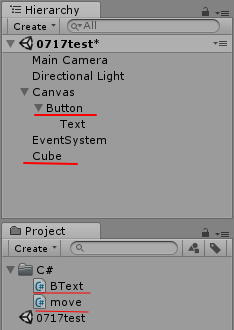
3.2、添加Button里的点击事件:
第一步将cube托进对象里,选择上面脚本里调用的函数。即实现点击按钮cube可以移动,再次点击按钮cube不能移动。
第二步将Button托进对象里,选择上面脚本里调用的函数。即实现点击按钮Button的文本发生变化,为“开始”和“结束”。
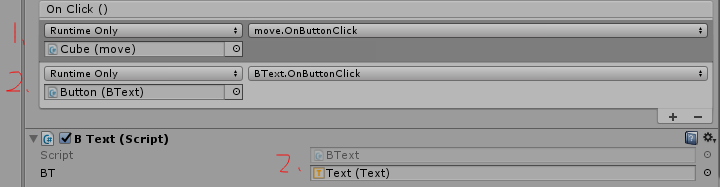
3.3、运行即可看到效果








 本文介绍如何使用C#脚本在Unity中控制物体移动及按钮文本切换。通过move脚本,物体能响应方向键进行移动;BText脚本则使按钮文本在开始和结束间切换。
本文介绍如何使用C#脚本在Unity中控制物体移动及按钮文本切换。通过move脚本,物体能响应方向键进行移动;BText脚本则使按钮文本在开始和结束间切换。
















 1万+
1万+

 被折叠的 条评论
为什么被折叠?
被折叠的 条评论
为什么被折叠?








